近日,微軟發布了最新的Win10系統累計更新補丁包,代號為:KB3122947,這一補丁包的發布,主要是用戶修復Win10系統用戶的隱私設置問題,因此,不少用戶在該補丁包推出之後就升級了。不過,一些升級了Win10系統KB3122947補丁包的用戶反映:升級之後,系統報錯0x80070643,下面小編就給大家介紹下Win10升級KB3122947後報錯的解決方法。
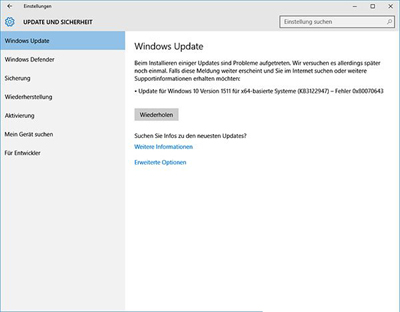
Win10系統
當出現該錯誤時,系統其實已經下載好更新程序,此時你可以使用DISM命令行工具手動部署該更新。
1、首先按Win+X或者右鍵單擊開始按鈕,打開“命令提示符(管理員)”;
2、輸入下面的命令(復制粘貼)回車即可:
dism /online /add-package /packagepath:C:WindowsSoftwareDistributionDownloadc4a1b8896ce9fbfea96c1ee6890d52a5windows10.0-kb3122947-x64.cab
注意:以上命令以64位版本為例,參數packagepath後面的字符串為補丁下載路徑。如果你使用的是32位Windows10系統可以打開Download文件夾,通過更新時間來確定文件路徑。
上面就是Win10升級KB3122947後報錯0x80070643的解決方法介紹了,通過輸入上文介紹的命令即可解決報錯問題。